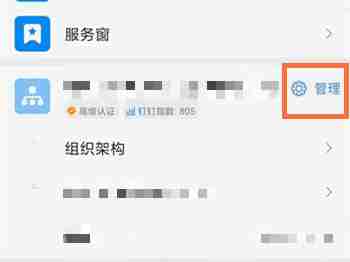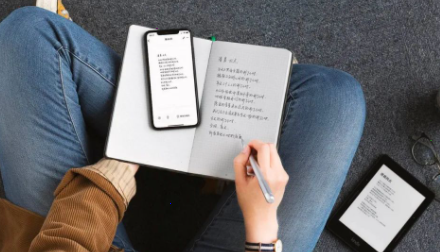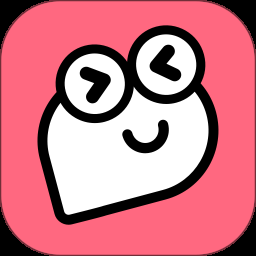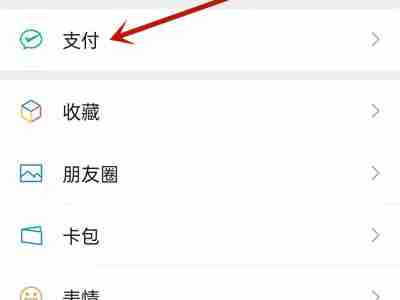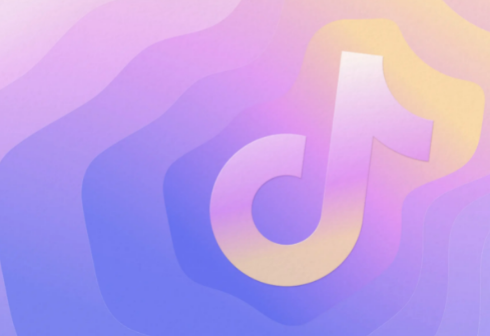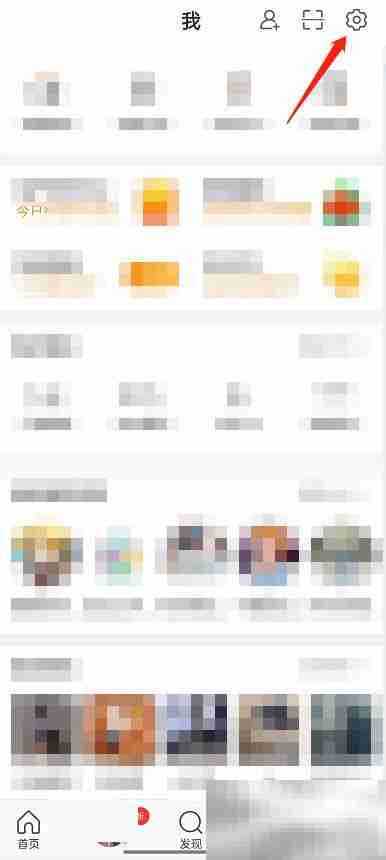Word如何快速竖向选择内容-Word纵向选择内容的快捷方法
来源:菜鸟下载 | 更新时间:2025-05-11
高效掌握word竖向选取技巧,提升文档编辑效率!本文将指导您如何在word文档中快速选择竖向文本区
高效掌握word竖向选取技巧,提升文档编辑效率!本文将指导您如何在word文档中快速选择竖向文本区域,以便进行复制、删除或格式调整等操作。
Word竖向选取文本的快速方法
第一步:打开Word文档
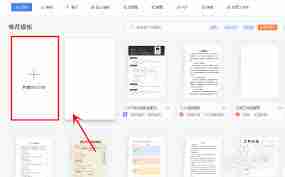
确保您的Word文档已打开,并将光标定位到您需要开始选取的位置。
第二步:启用竖向选取模式
按下并持续按住Alt键,然后使用鼠标左键点击并拖动,即可实现竖向文本选取。
第三步:完成选取
松开Alt键和鼠标左键,您选择的文本区域将被高亮显示。
第四步:执行操作
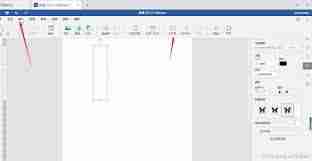
现在您可以对选定的文本进行复制(Ctrl+C)、剪切(Ctrl+X)、删除或格式调整等操作。
掌握此技巧,您可以更灵活高效地编辑Word文档,提升您的工作效率。
菜鸟下载发布此文仅为传递信息,不代表菜鸟下载认同其观点或证实其描述。
展开
相关文章
更多>>热门游戏
更多>>热点资讯
更多>>热门排行
更多>>- 诸神战纪题材手游排行榜下载-有哪些好玩的诸神战纪题材手机游戏推荐
- 风之神途手游排行-风之神途免费版/单机版/破解版-风之神途版本大全
- 猫和老鼠排行榜下载大全-2023最好玩的猫和老鼠前十名推荐
- 剑苍皓月最新排行榜-剑苍皓月手游免费版下载-剑苍皓月免费破解版下载
- 盛唐九天系列版本排行-盛唐九天系列游戏有哪些版本-盛唐九天系列游戏破解版
- 千妖幻灵游戏排行-千妖幻灵所有版本-千妖幻灵游戏合集
- 炎龙霸业排行榜下载大全-2023最好玩的炎龙霸业前十名推荐
- 幻灵天命游戏排行-幻灵天命所有版本-幻灵天命游戏合集
- 龙权天下手游排行榜-龙权天下手游下载-龙权天下游戏版本大全
- 大圣降临游戏版本排行榜-大圣降临游戏合集-2023大圣降临游戏版本推荐
- 类似热血轩辕的手游排行榜下载-有哪些好玩的类似热血轩辕的手机游戏排行榜
- 类似寒刀传奇的手游排行榜下载-有哪些好玩的类似寒刀传奇的手机游戏排行榜